Изменение таблиц
Помимо изменения определений столбцов таблицы Enterprise Manager облегчает переименование таблиц и удаление таблиц из базы данных.
Переименуйте таблицу
- Перейдите к папке Tables базы данных Aromatherapy в дереве консоли Console Tree. SQL Server отобразит список таблиц в рабочей панели Details Pane.

увеличить изображение - Щелкните правой кнопкой мыши на таблице урок 5 в рабочей панели Details Pane и выберите Rename (Переименовать). 3. Введите Новый урок 5 и нажмите Enter. SQL Server отобразит диалоговое окно Rename (Переименование), предупреждающее, что изменение имени таблицы сделает невозможными все ссылки на нее из других объектов.
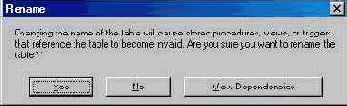
- Нажмите кнопку View Dependencies (Просмотр зависимостей), чтобы отобразить все объекты, которые может затронуть изменение. SQL Server откроет диалоговое окно Dependencies (Зависимости).
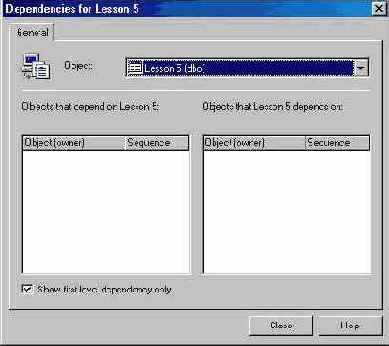
- Нажмите Close (Закрыть), чтобы закрыть диалоговое окно.
- Нажмите Yes (Да) в диалоговом окне Rename (Переименование). SQL Server отобразит сообщение. Подтверждающее успешное выполнение изменения имени.
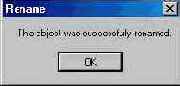
Удалите таблицу
- Выделите таблицу Новый урок 5 в панели детализации Detail Pane.
- Нажмите клавишу Delete. SQL Server отобразит диалоговое окно Drop Objects (Удаление объектов).
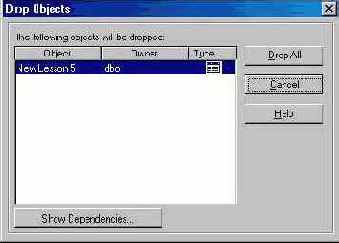
Совет. Вы можете щелкнуть на кнопке Show Dependencies (Показать зависимости), чтобы увидеть все объекты, на которые повлияет удаление таблицы.
- Нажмите Drop All (Убрать все). SQL Server удалит таблицу из базы данных.
Примечание. Когда вы удаляете таблицу, таблица и все ее данные окончательно убираются из базы данных. Единственный способ восстановить ее – это воспользоваться резервной копией.